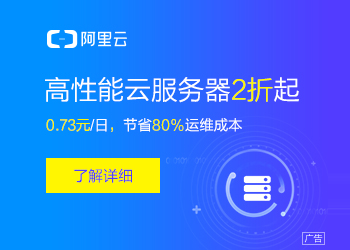您现在的位置是:主页 > news > 怎么做网站的icp备案信息/抖音流量推广神器软件
怎么做网站的icp备案信息/抖音流量推广神器软件
![]() admin2025/4/26 20:32:56【news】
admin2025/4/26 20:32:56【news】
简介怎么做网站的icp备案信息,抖音流量推广神器软件,桂林出行网,网站空间怎么使用文章目录1、元素常用操作示例:补充:2、元素其他操作方法示例:1、元素常用操作 操作说明click()单击元素send_keys()模拟输入clear()清除文本submit()点击提交 示例: 页面代码片段: <!DOCTYPE html> <html …
怎么做网站的icp备案信息,抖音流量推广神器软件,桂林出行网,网站空间怎么使用文章目录1、元素常用操作示例:补充:2、元素其他操作方法示例:1、元素常用操作
操作说明click()单击元素send_keys()模拟输入clear()清除文本submit()点击提交
示例:
页面代码片段:
<!DOCTYPE html>
<html …
文章目录
- 1、元素常用操作
- 示例:
- 补充:
- 2、元素其他操作方法
- 示例:
1、元素常用操作
| 操作 | 说明 |
|---|---|
| click() | 单击元素 |
| send_keys() | 模拟输入 |
| clear() | 清除文本 |
| submit() | 点击提交 |
示例:
页面代码片段:
<!DOCTYPE html>
<html lang="zh-cn">
<body>
<div id="zc"><legend>注册用户A</legend><p id="p1"><label for="userA">账号A</label><input type="textA" name="userA" id="userA" class="c_uA" placeholder="账号A" required="" value=""></p><p><label for="password">密码A</label><input type="password" name="passwordA" id="passwordA" placeholder="密码A" value=""></p><p><a href="http://www.baidu.com" id="fwA">访问 百度 网站</a></p>
</div>
</body>
</html>
脚本代码:
"""
1.学习目标:必须掌握selenium中元素的输入,点击,清空
2.语法2.1 点击元素.click()2.2 输入元素.send_keys(输入的内容)2.3 清空元素.clear()2.4 提交元素.submit()
3.需求在页面中,完成元素的输入,点击,清空,提交
4.总结在对输入框进行输入操作时,先清空再输入(要记住)
"""
# 1.导入selenium
from selenium import webdriver
from time import sleep
import os# 2.打开浏览器
driver = webdriver.Chrome()# 3.打开页面
url = "file:///" + os.path.abspath("./1.html")
driver.get(url)# 4.对账号A输入框做输入和清空操作,点击新浪网站连接
# 4.1 定位输入框和百度超链接
# 定位账号A输入框
textA = driver.find_element_by_id("userA")
# 定位百度超链接
baidu = driver.find_element_by_link_text("访问 百度 网站")# 4.2 输入文字,清空
# 在账号A中输入Selenium
textA.send_keys("Selenium")
sleep(2)
# 清空账号A中的输入内容
textA.clear()
sleep(2)# 4.3 点击百度超链接
baidu.click()# 4.4 定位百度输入框
baidu_element = driver.find_element_by_id("kw")# 4.5 在输入框中输入【心善渊&Selenium基础】
baidu_element.send_keys("【心善渊&Selenium基础】")
sleep(5)
# 4.6 定位按钮 百度一下
yixia_element = driver.find_element_by_id("su")# 4.7 点击百度一下
"""
submit()调用提交,
submit()的作用等同于click(),
但是click()的使用面要更广一些。
"""
yixia_element.submit()# 5.关闭浏览器
sleep(2)
driver.quit()补充:
-
click()方法click()方法就是单纯的点击下,或者说是单击下鼠标左键,更强调是一个独立性的事件。 -
submit()方法submit()方法一般使用在有form标签的表单中,把form表单中的信息提交到后台。submit()方法主要用于对信息进行提交,也可以使用click()方法进行代替。
2、元素其他操作方法
| 操作 | 说明 |
|---|---|
| size | 返回元素大小(长宽像素) |
| text | 获取元素的文本(两个标签之间的文字) |
| get_attribute(“xxx”) | 获取属性值,xxx表示元素中要获取的属性 |
| is_display() | 判断元素是否可见,也就是在页面中是否可见 |
| is_enabled() | 判断元素是否可用 |
| title | 获取页面title |
| current_url | 获取当前页面URL |
提示:
size、text、title、current_url:为属性,调用时无括号。如:
元素.size。
is_display()、is_enabled():为方法,调用时需要括号。如:
元素.is_display().
title、current_url:使用浏览器实例化对象直接调用。如:
driver.title。
示例:
页面代码片段:
<!DOCTYPE html>
<html lang="zh-cn">
<body>
<div id="zc"><title>注册A</title><button type="submitA" name="First button" value="注册A" title="加入会员A">注册用户A</button>
</div>
</body>
</html>
脚本代码:
"""
1.学习目标:掌握selenium中元素的其他操作
2.语法2.1 size 获取元素大小元素.size2.2 text 获取元素文本(掌握)元素.text 2个标签之间的文字2.3 get_attribute() 获取元素属性(掌握)元素.get_attribute("属性名")2.4 is_displayed() 判断元素是否可见(掌握)元素.is_displayed()2.5 is_enabled() 判断元素是否可用(掌握)元素.is_enabled()2.6 获取页面标题driver.title2.7 获取当前页面urldriver.current_url
3.需求在页面中,完成上面操作。
"""
# 1.导入selenium
from selenium import webdriver
from time import sleep
import os# 2.打开浏览器
driver = webdriver.Chrome()# 3.打开页面
url = "file:///" + os.path.abspath("./2.html")
driver.get(url)# 4.元素其他操作---按钮
button = driver.find_element_by_css_selector("button[type='submitA']")# 4.1 获取元素大小
print("元素大小:", button.size)# 4.2 获取元素文本
print("元素文本:", button.text)# 4.3 获取元素属性
print("元素的value属性值:", button.get_attribute("value"))
print("元素的title属性值:", button.get_attribute("title"))
# 没有的属性为空,什么都不打印,但不报错
print(button.get_attribute("id"))# 4.4 判断元素是否可见
print("button按钮是否可见:", button.is_displayed())# 4.5 判断元素是否可用
print("button按钮是否可用:", button.is_enabled())# 4.6 获取页面标题
print("页面的title:", driver.title)# 4.7 获取当前页面url
print(driver.current_url)# 5.关闭浏览器
sleep(2)
driver.quit()
"""
输出结果:
元素大小: {'height': 23, 'width': 78}
元素文本: 注册用户A
元素的value属性值: 注册A
元素的title属性值: 加入会员Abutton按钮是否可见: True
button按钮是否可用: True
页面的title: 注册A
file:///J:/PyCharmWorkSpace/firstproject/selenium/demo/2.html
"""